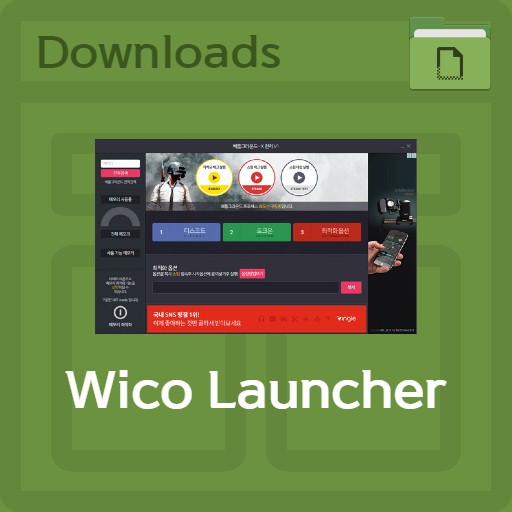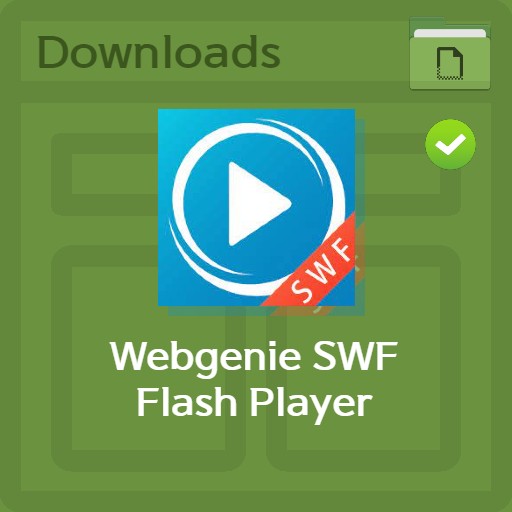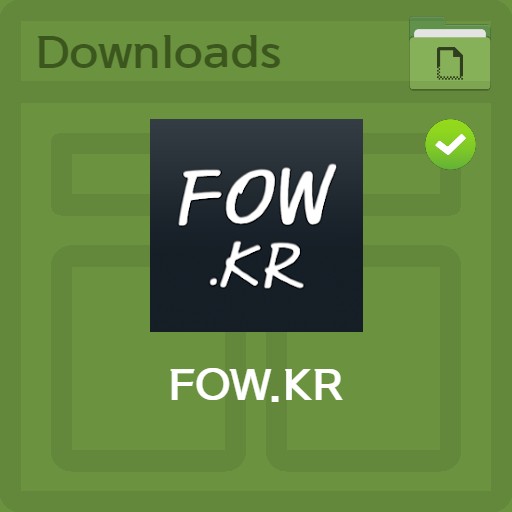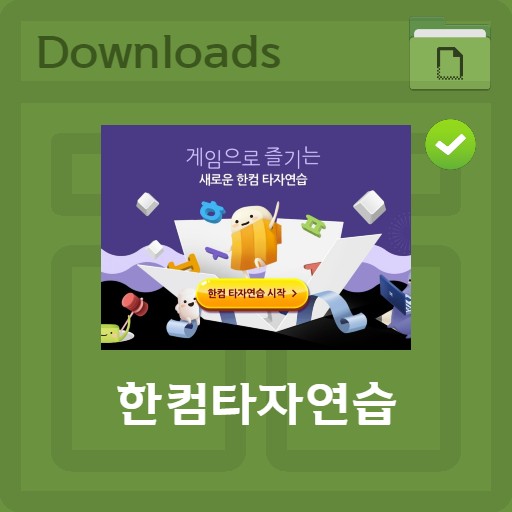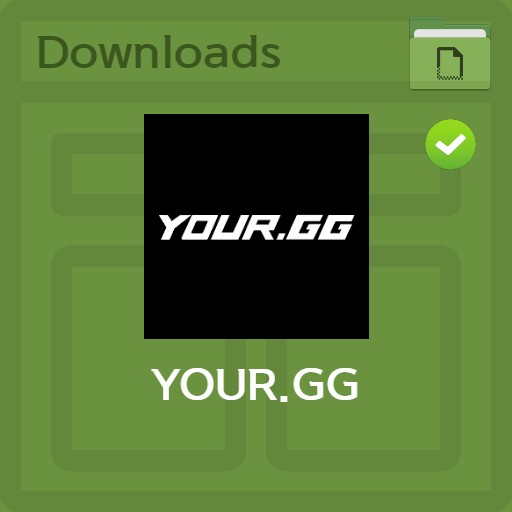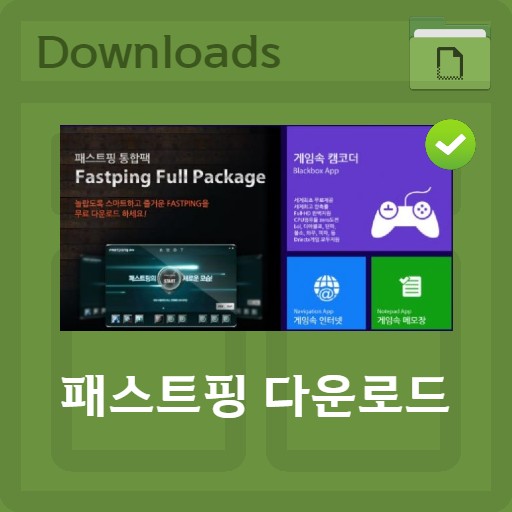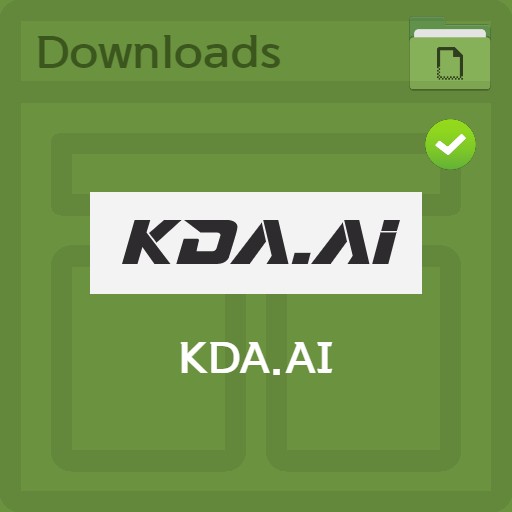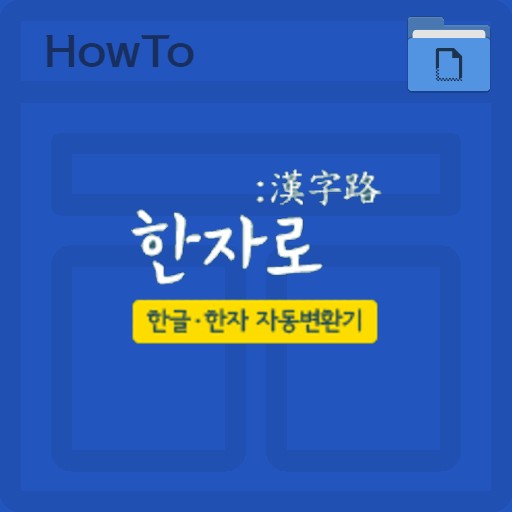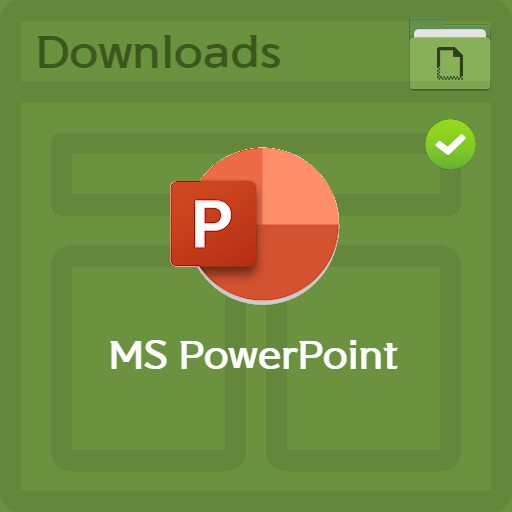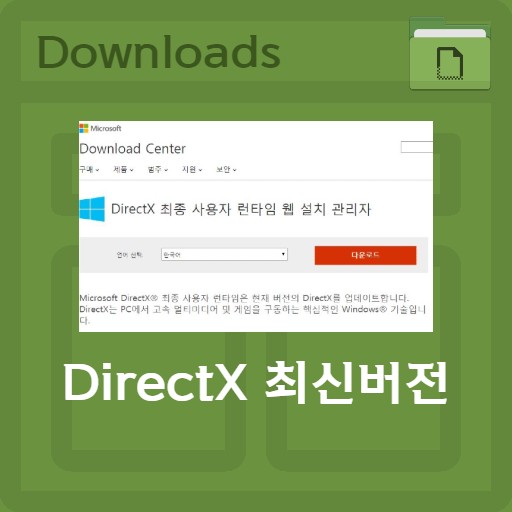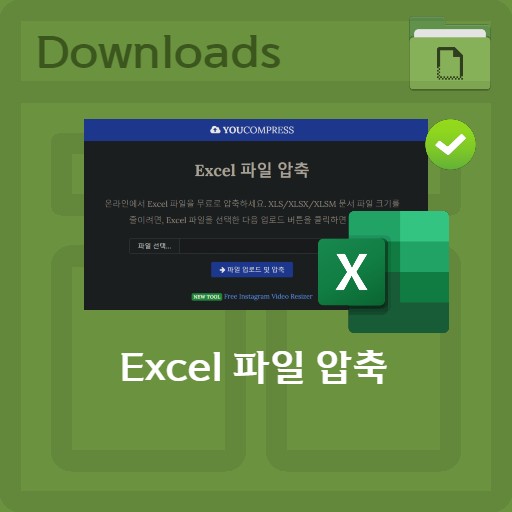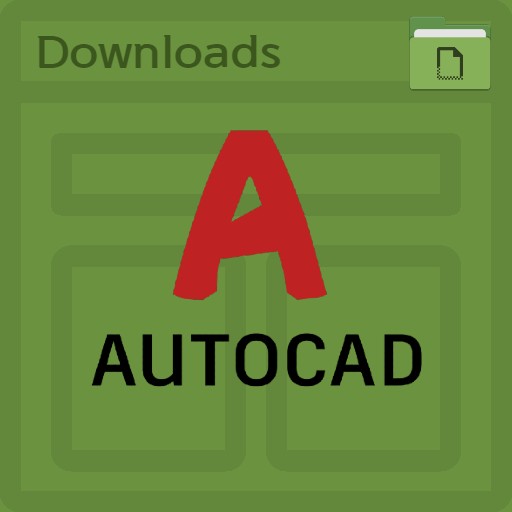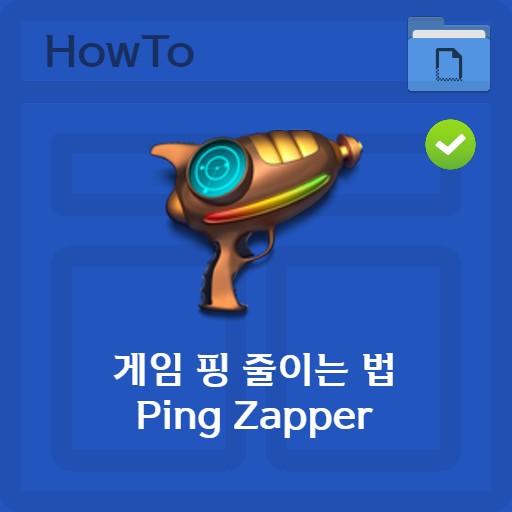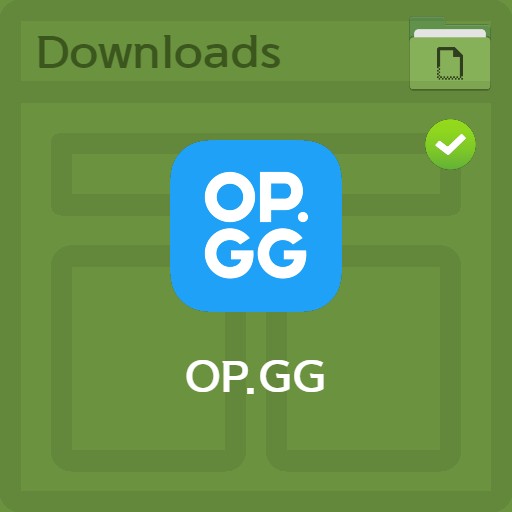sommario
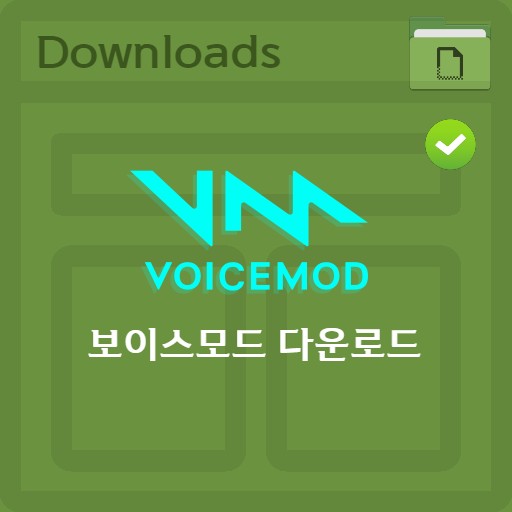
| Elenco | particolari |
|---|---|
| sviluppatore | Mod vocale SL |
| sistema operativo | Windows/MacOS/Android/iOS |
| file | Mod vocale |
| aggiornare | Dipende dal dispositivo. |
| categoria | LifestyleApplication |
| funzione principale | È un programma in grado di convertire la voce e può essere utilizzato tramite Discord, Skype e Teamspeak durante i giochi come Minecraft, Rust, Valhelm e Fortnite. Cambiamenti vocali in tempo reale ed effetti di sottofondo utilizzando i filtri vocali. Più di 80 filtri vocali forniti. Funzione di impostazione dell’equalizzatore dell’effetto vocale. Fornisce la funzione di controllo remoto della modulazione vocale tramite l’app mobile |
Recensione dell’editore
La funzione dell’effetto di modulazione vocale rilasciata da Voicemod SL è stata sufficiente per entusiasmare molti utenti di giochi. Non solo funziona in una forma ottimizzata su strumenti vocali del team esistenti come Discord e Skype, ma ha anche preso il primo posto come app di cambio voce. Non solo è lo strumento migliore per gli streamer di giochi, ma può anche creare una varietà di effetti stilistici attraverso gli innumerevoli filtri vocali che genera. Con una facile configurazione, puoi impostare le opzioni in breve tempo e puoi trasmettere la tua voce preferita attraverso effetti digitali.
immagine dello schermo
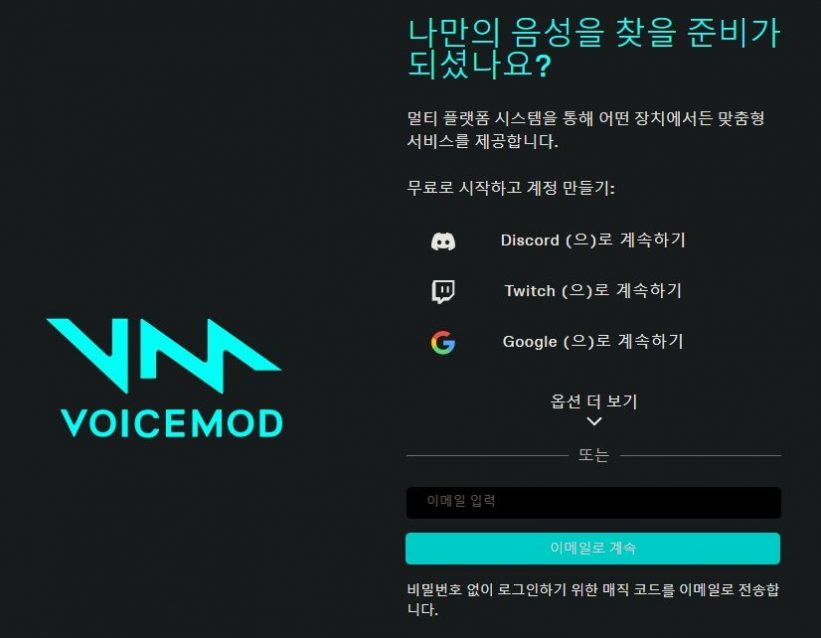
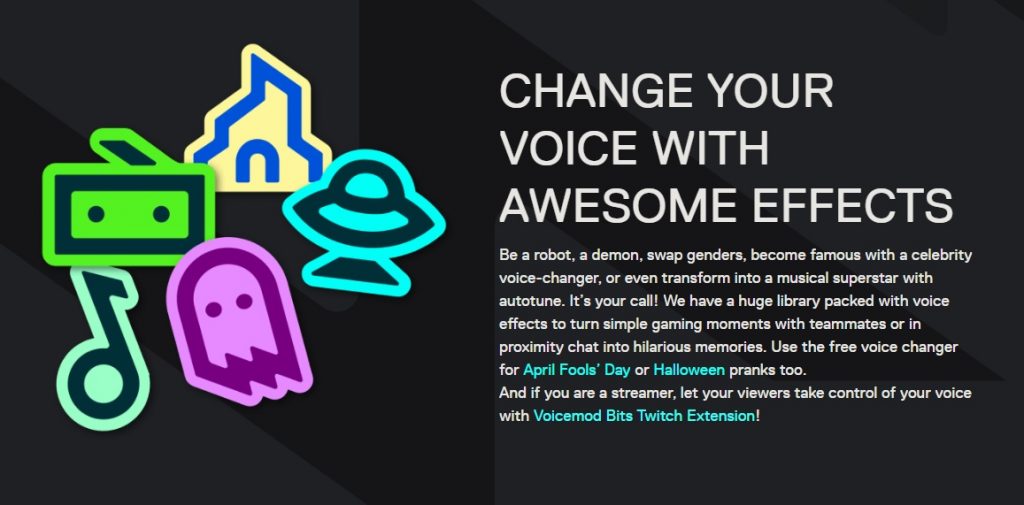
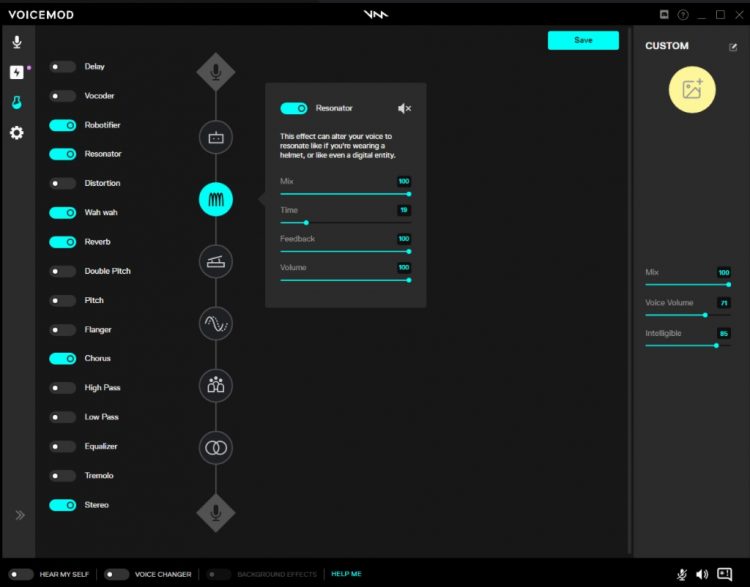
Come installare il programma
Scarica e registrati
Il sito web afferma che può essere utilizzato in giochi come Minecraft, Rust, KakaoTalk, Valorant e Irmonus perché può produrre effetti di modulazione vocale in tempo reale. Basta selezionare il pulsante Scarica Voicemod gratuitamente per l’installazione.
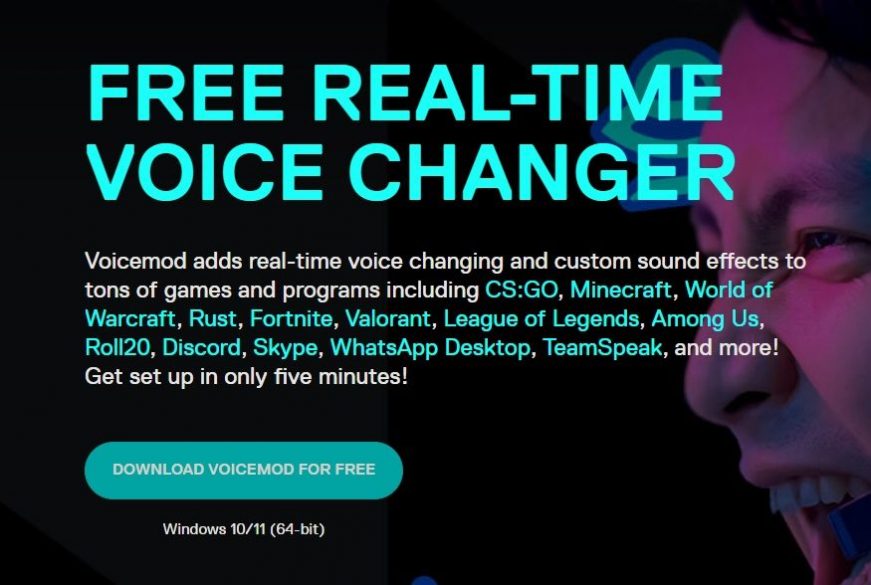
Quando fai clic sul pulsante Installa, viene visualizzata la schermata seguente. Se hai un Discord, Twitch o un ID Google esistente, puoi collegare il tuo account.
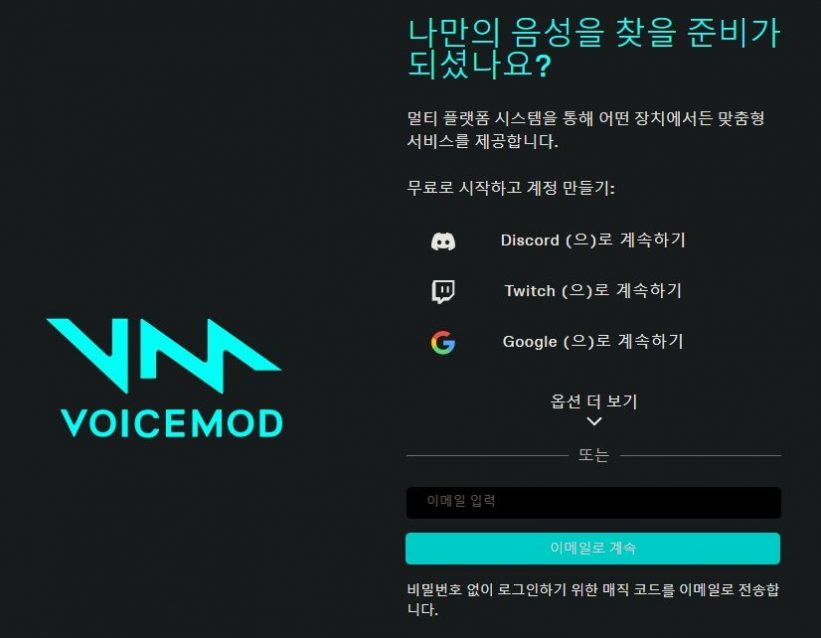
Funzione modalità vocale
modalità di cambio voce
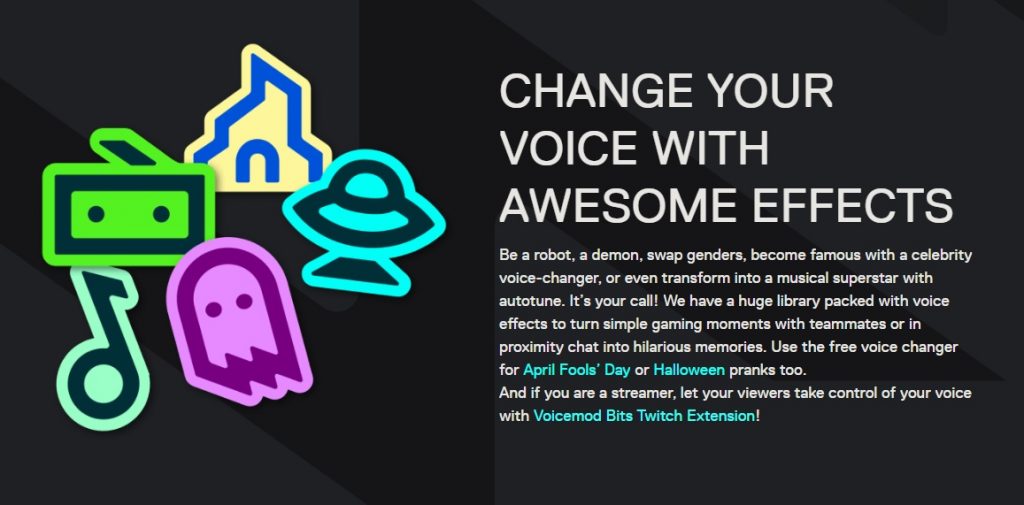
Il cambio di voce è fornito gratuitamente 4 ore al giorno su 24 ore se utilizzato gratuitamente. Inoltre, le librerie di demoni, transizioni di genere, voci di celebrità, robot, suoni meccanici, ecc. possono utilizzare la libreria fornita a pagamento o giornalmente. Aggiungi divertimento alla tua chat vocale e rendila memorabile.
effetti sonori della libreria
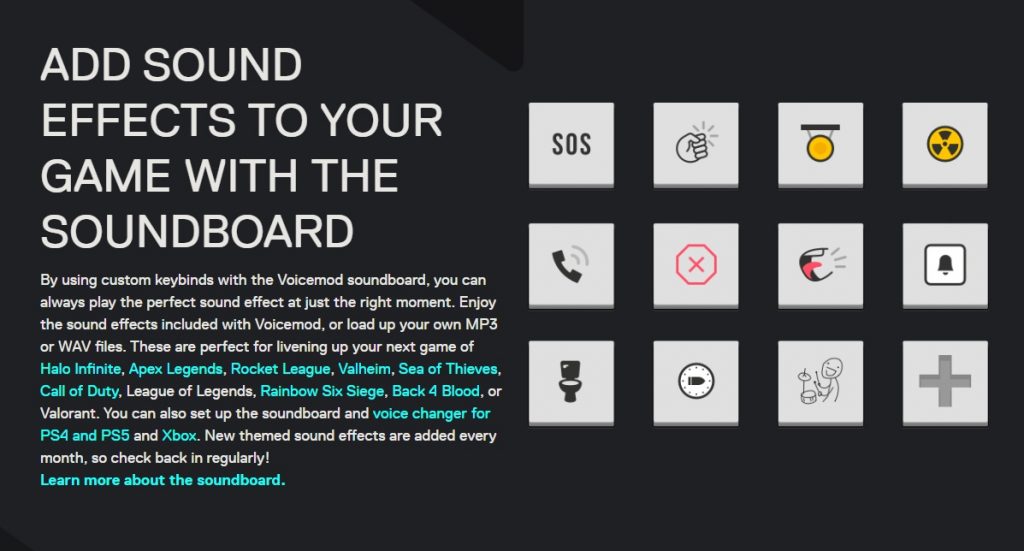
Puoi aggiungere effetti sonori durante i giochi. Le combinazioni di tasti personalizzate Soundboard possono essere utilizzate per fornire effetti sonori al momento giusto. Puoi usare i tuoi effetti sonori o file MP3 e WAV. Inoltre, le librerie vengono caricate in modo irregolare per i temi di gioco.
Dove puoi usare la modalità vocale
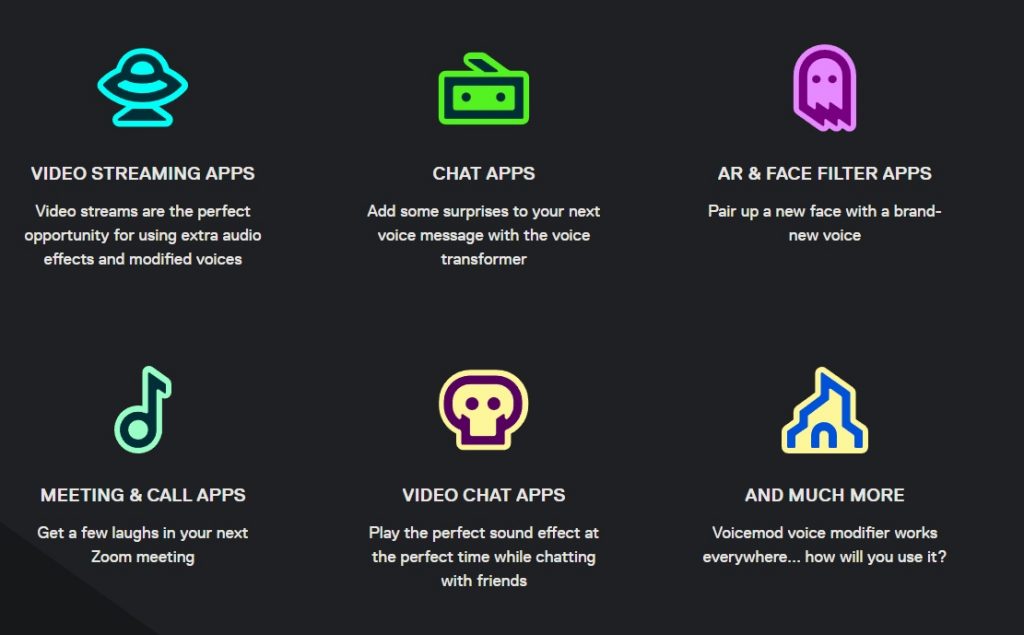
Si può dire che la modalità vocale sia ottimizzata per gli streamer generici. L’effetto sonoro e la funzione di modulazione vocale aggiungono divertimento. Puoi anche inviare un messaggio vocale a un’applicazione di chat video o applicare una voce quando modifichi i filtri per i volti di realtà aumentata.
Come configurare Voicemod/Voicelab
Come usare la modalità vocale: come cambiare voce
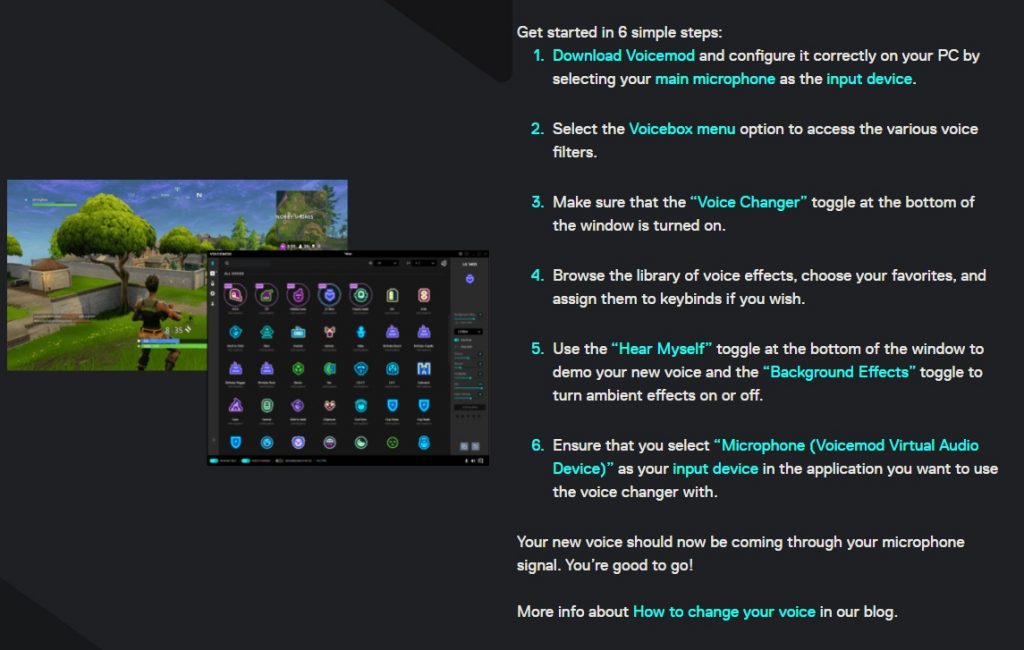
Come metodo di base per utilizzare la modalità vocale, puoi facilmente impostare come cambiare la voce in modalità vocale seguendo i 6 passaggi seguenti.
- Seleziona il microfono predefinito come dispositivo di input e scarica Voicemod
- Selezionare l’opzione di menu Voicebox per abilitare il filtro vocale
- Assicurati che “Cambia voce” nella parte inferiore della finestra sia abilitato
- Dopo aver cercato nella libreria vocale, selezionare un preferito e assegnare un tasto di scelta rapida
- Prova “Effetti di sfondo” dopo il test vocale con “Ascoltami” nella parte inferiore della finestra
- App vocale > Seleziona il dispositivo di input “Microfono (dispositivo audio virtuale Voicemod)”
Voice Lab: l’utente è impostato in modo arbitrario
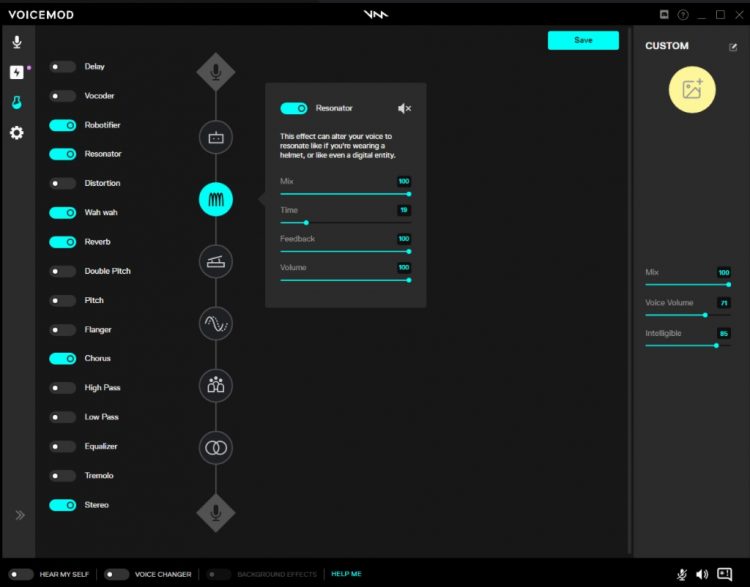
Per utilizzare Voice Lab in Voice Mode, è necessaria una semplice procedura di configurazione per modificare la voce. Puoi facilmente impostare come cambiare la voce in Modalità Voce seguendo i 6 passaggi seguenti.
- Innanzitutto, scarica Voicemod e imposta il microfono predefinito come dispositivo di input
- Selezionare l’opzione di menu Voicelab per abilitare la funzione di generazione vocale
- Dopo aver confermato che ‘Voice Changer’ nella parte inferiore della finestra è attivato, seleziona ‘Hear Myself’ per procedere con il test vocale
- Crea il tuo cambia voce utilizzando gli strumenti e gli effetti sonori esistenti
- Assegna un nome alla voce, seleziona un’icona, salvala in Voicelab e assegna una scorciatoia
- Per applicare il Voicelab appena configurato, selezionare Voice Program > Input Device ‘Microphone (Voicemod Virtual Audio Device)’
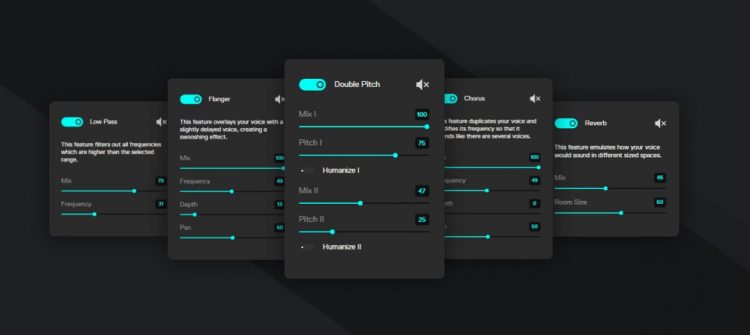
È possibile effettuare varie impostazioni personalizzate come il volume della voce e le impostazioni del tono.
모바일 리모컨 제공
Telecomando mobile in dotazione Telecomando mobile in dotazione nucleo/paragrafo Una funzione di controllo remoto è fornita su cellulare con PC. Dopo aver installato Voicemod sul desktop, se colleghi il cellulare, puoi creare un effetto vocale facendo clic sul pulsante mobile.
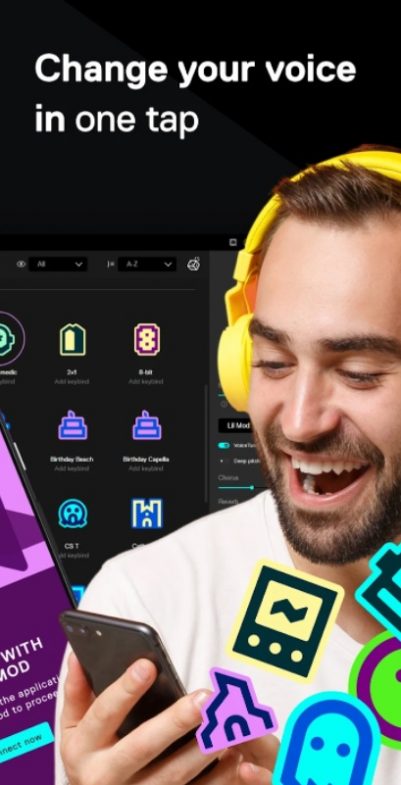
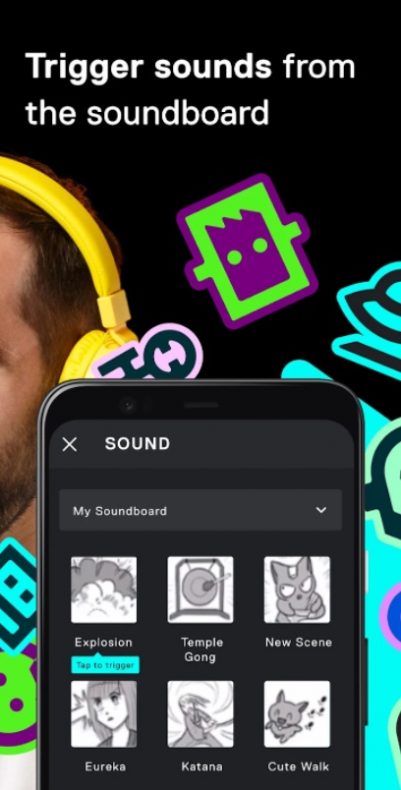
FAQ
Seleziona il microfono predefinito come dispositivo di input e scarica Voicemod. Selezionare l'opzione di menu Voicebox per attivare il filtro vocale. Verifica che 'Voice Changer' sia abilitato nella parte inferiore della finestra. Dopo aver cercato nella libreria vocale, selezionare un preferito e assegnare un tasto di scelta rapida. Test vocale con “Ascoltami” nella parte inferiore della finestra e quindi test “Effetti di sfondo”. App Discord > Seleziona il dispositivo di input “Microfono (dispositivo audio virtuale Voicemod)”.
Nella modalità vocale, 6 voci su più di 100 possono essere utilizzate in modo casuale ogni giorno. Viene inoltre fornito gratuitamente per 4 ore al giorno. La versione a pagamento rimuove queste limitazioni e il canone mensile è di 3.500 won/marzo, il piano annuale è di 1.500 won/mese e la licenza a vita è di 34.500 won.
Sì. È possibile utilizzare l'effetto della modalità voce o cambiare la voce maschile/femminile regolando l'intonazione della voce. Fare riferimento all'impostazione discrezionale dell'utente su come utilizzare la modalità vocale.
materiale di riferimento
Software correlato
Altri programmi coinvolti includono: